Outlook 365는 Microsoft Outlook의 강력한 기능을 클라우드로 가져와 사용자가 모든 시스템 또는 장치에서 이메일, 연락처 및 일정에 액세스 할 수 있도록합니다. 그러나 시스템 업그레이드, Outlook의 새 버전으로 이동 또는 논리적 이유로 데이터를 복원하는 데 필요한 안정적인 백업 솔루션이 없습니다. 갑작스러운 Outlook 충돌 또는 간단한 삭제로 인해 Outlook 365 사서함에 액세스 할 수 없게 될 수 있습니다. 이 유익한 글을 읽고 Outlook 365 데이터를 안전하게 백업 할 수있는 방법을 알아보세요..
다음은 사용자가 Outlook 365 데이터를 백업하고 필요할 때마다 복원하는 데 도움이되는 Microsoft의 공식 방법입니다..
단계 1: Outlook 365를 열고 File 화면 왼쪽 상단에 있습니다.
단계 2: 고르다 Open & Export 그리고 클릭 Import/Export.
단계 3:가져 오기 및 내보내기 마법사에서 Export to a file그리고 클릭 next.
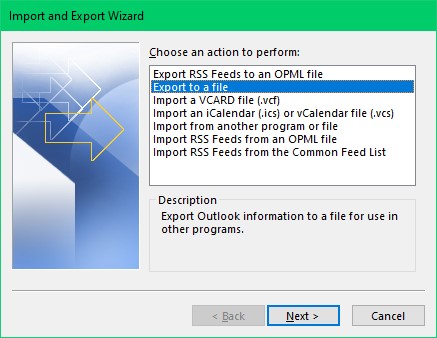
단계 4: 고르다 Outlook Data File (.pst) 그리고 클릭 next.
단계 5: 백업하려는 폴더를 선택하고 next.
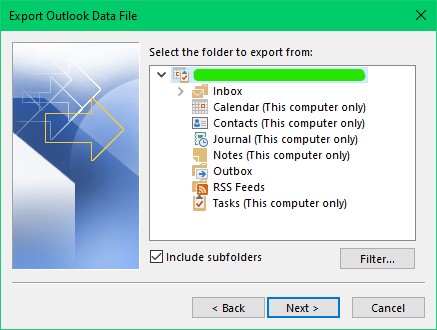
단계 6: 백업 파일을 저장할 위치를 선택하고 Finish.
위에서 언급 한 단계를 통해 Outlook 365 데이터를 성공적으로 백업해야합니다. 그러나 메일, 연락처, 이벤트, 규칙 및 Outlook 설정까지도 백업 할 수있는 도구를 찾고 있다면 Remo Outlook 백업 및 마이그레이션당신이 찾고있는 것입니다. 이 도구는 Outlook 365 백업 파일을 암호화하고 저장 공간을 절약하기 위해 압축 된 아카이브로 저장할 수 있습니다..
Remo Outlook Backup and Migrate 소프트웨어는 번거롭지 않은 백업 프로세스를 보장하는 사용자 친화적 인 인터페이스로 설계되었습니다. 사용자 지정 옵션을 사용하면 모든 데이터를 복사하는 대신 백업 할 항목을 결정할 수 있습니다. 규칙, 설정, 이벤트 등과 같은 특정 속성을 선택하여 백업하거나 모두 선택할 수 있습니다. Remo Outlook 및 Backup Migrate의 기타 유용한 기능 :
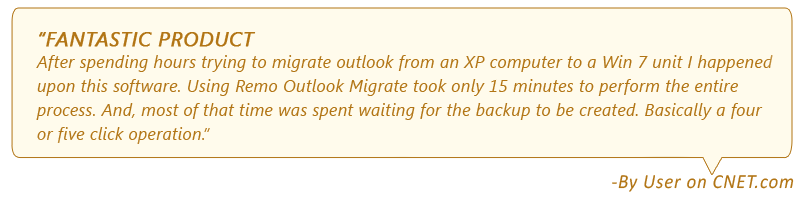
Windows OS 호환성 :이 도구를 사용하면Outlook의 PST 데이터 백업Windows Server 2003/2008/2012, Windows 7, Vista, XP, Windows 8, Windows 8.1 및 Windows 10과 같은 모든 최신 Windows 운영 체제에서.
노트:
Microsoft Office 365 데이터 백업을 한 번 만들고 내장 된 스케줄러를 사용하여 증분 백업 일정을 설정해야합니다. 그런 다음 Remo Outlook Backup and Migrate는 일정에 따라 자동으로 데이터를 백업합니다. 이 백업 복사본은 다음 동안 사용할 수 있습니다. Outlook 프로필을 새 버전 또는 컴퓨터로 마이그레이션.
이 소프트웨어를 사용하여 Outlook 2019, Outlook 2016, Outlook 2013, Outlook 2010, Outlook 2007 및 Outlook 2003과 같은 모든 Outlook 버전에서 PST 파일을 백업 할 수 있습니다.
왜 레모를 선택해야 할까요?
100% 안전안전한
100% 만족보증
10 Million+다운로드
무료 기술지원하다
Live Chat24/7 지원하다